헤이홈 스마트 홈 카메라 실내용 설치 및 사용 후기 ,문틈 랜선, 창틀 랜선 N102E 와이파이 공유기
헤이홈 스마트 홈 카메라 실내용 설치 및 사용 후기
헤이홈 스마트 홈 카메라 실내용 설치 및 사용 후기
안녕하세요. 오늘은 헤이홈 스마트 홈 카메라 실내용 설치 및 사용 후기를 적어보겠습니다. 아래를 참고해주세요.
리뷰를 하기 전에 아실 것이 있는데 저희는 해당 카메라를 실내가 아닌 야외에 설치를 하기 위해 구매를 하였고 그로 인해 구매한 물품이 많아 리뷰가 길 수 있습니다.

가게 문 앞 씨씨티비가 필요해서 찾아보던 중 그나마 가격대와 성능이 괜찮아 보이는 제품이 보여서 구매를 하였습니다.
헤이홈 스마트 홈 카메라 실내용의 가격은 쿠팡에서 구매 시 49,900원입니다.
아래는 카메라 구매 링크입니다.
헤이홈 스마트 홈 카메라 실내용
COUPANG
www.coupang.com

헤이홈 스마트홈 카메라에는 마이크로 SD카드가 별도로 필요합니다. 저는 128GB짜리 마이크로 SD카드를 구매하였습니다.
5핀 충전기 선은 카메라를 붙일 곳이 윗쪽이라 기존에 들어있던 케이블이 짧을 거 같아서 긴 타입으로 구매를 하였습니다.
아래는 마이크로핀 SD카드 구매링크입니다.
샌디스크 울트라 마이크로SD SDSQUNS
COUPANG
www.coupang.com
코쿼드 USB 데이터 충전 롱 케이블 마이크로 5핀 3m
COUPANG
www.coupang.com



스마트 홈 카메라는 WiFi 2.4 GHz를 사용하고 있습니다. 스마트 홈 카메라의 해상도는 1920x1080p로 Full HD인데 화질 좋습니다. 이게 구매한 이유 중 1가지라고 말할 수 있어요.



박스 포장을 뜯어 열어보면 바로 이렇게 본 제품이 보입니다. 왠지 모르게 보자마자 월e가 생각이 났어요. 제품 아래에는 구성품 박스가 들어있습니다.


스마트 홈 카메라 구성품 사진입니다. USB 어댑터와 5핀 케이블, 양면테이프와 사용 설명서가 들어있습니다. 옆에는 따로 구매한 마이크로 SD카드와 3m짜리 5핀 케이블입니다.


스마트 홈 카메라 본 제품의 옆면에 보시면 마이크로 SD카드를 삽입할 수 있는 곳이 나옵니다. 장착을 해주고 본 제품에 붙어있는 보호 필름들을 제거합니다.
제거를 하고 헤이홈 어플을 설치 후 원하는 구역에 설치를 하였는데 야외에 설치해서 그런지 와이파이 인식이 잘 안되어서 끊어지더라고요. 그래서 바깥에 와이파이 공유기도 설치를 합니다.



먼저 기존의 공유기에서 새로운 공유기로 연결할 랜선을 구매하였습니다. 벤션 칼국수형 CAT.6 랜선, 랜케이블 UTP 1Gbps 5M 블랙 제품입니다.

아래는 구매 링크입니다.
벤션 칼국수형 CAT.6 랜선 랜케이블 UTP 1Gbps 5m
COUPANG
www.coupang.com



야외에 설치할 와이파이 공유기에 전원을 넣어 줄 멀티탭입니다. 써지오 스위치 개별 멀티탭 3구 + 안전커버가 같이 있는 제품입니다.
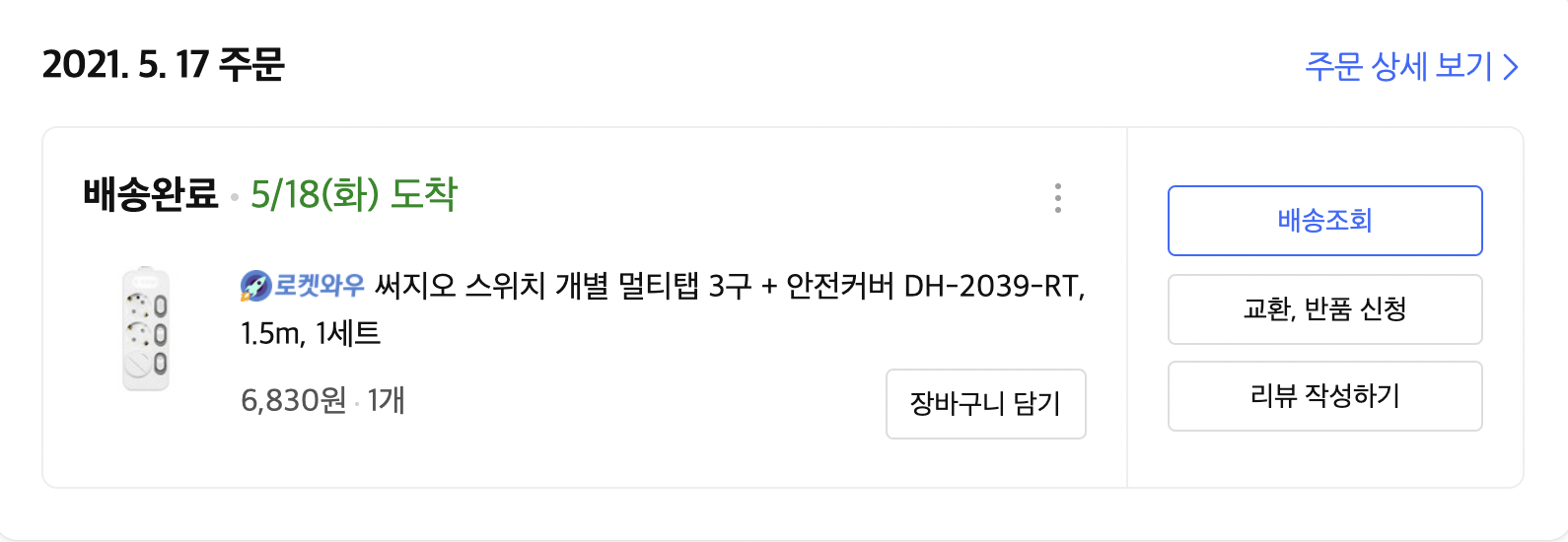
아래는 구매 링크입니다.
써지오 스위치 개별 멀티탭 3구 + 안전커버 DH-2039-RT
COUPANG
www.coupang.com


야외에 설치할 와이파이 공유기입니다. ipTime에서 나온 N102E로 스마트 홈 카메라는 2.4 GHz의 주파수를 이용하기 때문에 저렴한 제품으로 구매를 하였습니다.



와이파이 공유기 구성품 사진입니다. 전원 어댑터와 랜선 본 제품인 와이파이 공유기가 있습니다. 공유기 비밀번호 설정은 설명서를 보고 따라 하였습니다. 요즘은 모바일로도 와이파이 공유기 비밀번호 설정이 가능하니 모바일 설치 도우미 책을 보고 따라 하시는 걸 추천드립니다.
와이파이 공유기를 바깥에 설치하고 카메라도 바깥에 설치한 후 문을 닫고 사용을 해보았는데 칼국수 랜선이 가게 문에 씹혀 와이파이 공유기가 제대로 작동하지 않았습니다. 그래서 문틀에 사용할 수 있는 랜선을 따로 또 구매를 하였습니다. 카메라 전원과 공유기 전원은 잘 들어오는 상태여서 따로 조치를 취하지 않았습니다.

아래는 와이파이 공유기 구매 링크입니다.
ipTIME N102E 유무선공유기
COUPANG
www.coupang.com



창문, 창틀 통과형 랜선 연장 케이블 30cm 제품 사진입니다. 30cm, 50cm 두 가지 제품이 있는데 저는 30cm 제품이면 충분할 것 같아서 30cm를 구매했습니다.
아래는 구매 링크입니다.
(COMS) 창문 창틀 통과형 랜선 연장케이블 30cm/XB271 XB271
COUPANG
www.coupang.com



문틀 랜선에 연결하여 사용할 벤션 40Gbps CAT8 칼국수 랜선 50cm 제품을 구매하였습니다.

아래는 구매 링크입니다.
벤션 40Gbps CAT8 칼국수형 랜선 0.5m
COUPANG
www.coupang.com


제품 설치한 사진입니다. 위에도 말씀드렸지만 바깥문과 안쪽 문, 문이 2개라서 문을 다 닫아놓으면 실내 와이파이가 잡히지 않아 야외에 와이파이 공유기를 하나 더 설치하였습니다. 칼국수 랜선을 문틈으로 넣으니 문틈에 끼여서 단선이 되는지 인터넷 연결이 되지 않아 문틀 랜선을 따로 구매하여 설치하였습니다. 전선과 문틀 랜선은 양면테이프와 글루건을 사용하여 고정하였습니다.


야외에 설치한 와이파이 공유기 모습입니다. 숨기려고 하부에 설치하였고 뭔가 공유기만 있으면 많이 티가나서 박스로 케이스를 만들어 덮어주었습니다. 문틀 랜 케이블에 0.5m 칼국수 랜선을 연결하고 나온 랜선을 와이파이 공유기에 연결하였습니다.
카메라는 위쪽에 설치하였으며 벽에 붙이면 떨어질 거 같아서 피치 못하게 가게 간판에 달아놓았습니다. 스마트홈 카메라와 같이 동봉된 양면테이프가 너무 강력하여 한번 붙으면 잘 떨어지지 않으니 자리를 잘 잡아서 설치해주세요.
헤이홈 어플과 스마트홈 카메라 연결하는 영상입니다. 헤이홈 어플을 다운로드하여서 제품 추가를 하시고 연동을 하게 되면 제품의 빨간불이 파란불로 바뀝니다. 위의 영상에서 확인하실 수 있습니다.



스마트 홈 카메라 설치 후 모습입니다. 제가 이 카메라를 구매한 이유 중 한 가지가 더 나오는데 심야에도 잘 찍힌다는 겁니다. 어두워지면 자동으로 야간모드가 작동하여 우측 사진처럼 밤에도 자세한 영상 촬영이 가능합니다.

아이폰 8에 어플을 다운받아 실행한 모습입니다. 생각보다 선명한 걸 볼 수 있죠?
이런 식으로 어디서든 원하는 곳을 확인할 수 있습니다. 그리고 움직임 감지 센서가 있어서 화면에 움직임이 발생하면 알림으로 스마트폰에 뜨기 때문에 실시간으로 확인 할 수 있어서 정말 편리합니다. 저처럼 가게 앞을 보기 위함 뿐만 아니라 실내에 설치하시면 반려견, 반려견의 모습을 볼 수 있고 아기방에 설치해 아기의 모습 보기도 좋아요. 카메라에 마이크 기능이 있어서 이야기도 가능합니다.
아래는 해당 카메라로 노상방뇨하는 초등학생 잡은 영상입니다.
오늘은 헤이홈 스마트 홈 카메라 실내용 설치 및 사용 후기 , 문틈 랜선, 창틀 랜선 N102E 와이파이 공유기에 대해 알아보았습니다.
긴 글 읽어주셔서 감사합니다. 좋은 하루 보내세요.
파트너스 활동을 통해 일정액의 수수료를 제공받을 수 있음





